Google Voice for iPhoneの設定と使用に関する完全なガイド
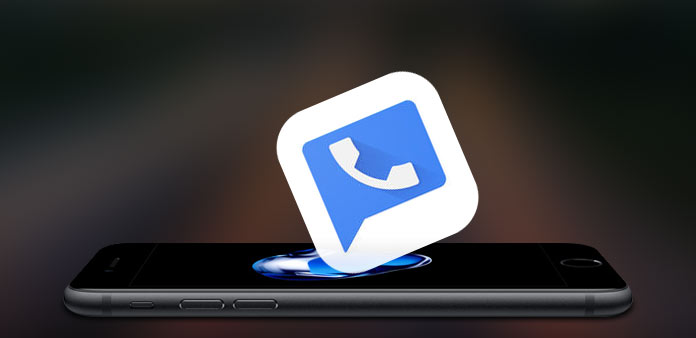
iPhone 7 / 8 / Xを購入すると、AT&TまたはSprintのデフォルトボイスメールを見つけることができます。 しかし、60日のボイスメールを有効にしていないと、もう利用できなくなります。 あなたはその事件について何をすべきですか? コールフォワードやボイスメールサービスを使用したり、電話をかけたり、メッセージを送信したりするには、iPhoneのGoogle Voiceを使用するのが最適です。 Google Voiceサービスに精通していない場合は、記事から詳細を確認できます。
セクション1:iPhoneのGoogle Voiceに関するヒント
Google音声は、電話転送サービスとボイスメールサービスです。 これにより、Google Voice番号だけで電話をかけたり、無料のテキストメッセージを送受信したり、ボイスメールを管理したりすることができます。
iPhoneでGoogle Voiceを使用すると多くのメリットがあります。 最初は、 "あなたはコントロールしている"ということです。 フォワードコール、テキストメッセージ、およびボイスメールをいずれかのデバイスに送信できます。 また、聞きたくない番号をブロックすることもできます。
このサービスを使用する第2の利点は、モバイルデータを使用せずに国際電話を競争力のある速度で行えることです。 また、Google Voiceは、アプリで読むか、メールに送信した無料のボイスメールの文字列を提供しています。
セクション2:iPhoneでGoogle Voiceにサインアップする方法
Google音声を初めて使用する場合は、まずアカウントを作成する必要があります。 サービスに登録する前にGoogleアカウントを持っていることを確認してください。 ここに、新しいアカウントを取得するための詳細なプロセスがあります。
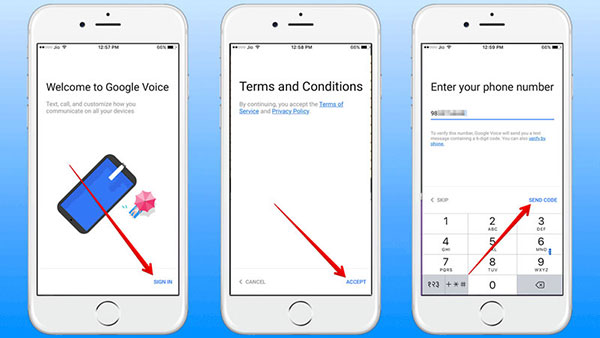
ステップ1: iPhoneでGoogle Voiceをダウンロードしたら、iPhoneのホーム画面からプログラムを起動できます。
ステップ2: 下部にある[ログイン]をタップします。 Gmailアカウントを使用してログインします。まだアカウントがない場合は作成してください。 その後、ジャンプアウトするウィンドウで、利用規約とプライバシーを「同意する」。
ステップ3: Googleの音声番号を選択します。 "検索"ボタンをタップし、あなたの起源の都市を入力します。 その後、使用する番号の横にある[選択]をクリックします。
ステップ4: PINを設定します。 iPhoneからGoogle Voiceサービスにアクセスするには、PIN番号が必要です。
ステップ5: 転送番号を設定します。 誰かがあなたのGoogle Voice番号に電話をかけたときに鳴る番号を設定する必要があります。
ステップ6: あなたのiPhoneを確認してください。 Google Voiceは、前に指定した番号が正しいことを確認するための数値コードをあなたに電話します。 その数値コードであなたのアカウントに入力することができます。
セクション3:iPhoneでGoogle Voiceを使用する方法
今、あなたはあなたの携帯電話でこの強力なアプリを楽しむことができます。 これまで述べたとおり、Google Voiceを使用して電話をかけたり、メッセージを送信したり、ボイスメールメッセージを受信したりできます。 では、このツールを使ってどのように便利であるかを見てみましょう。
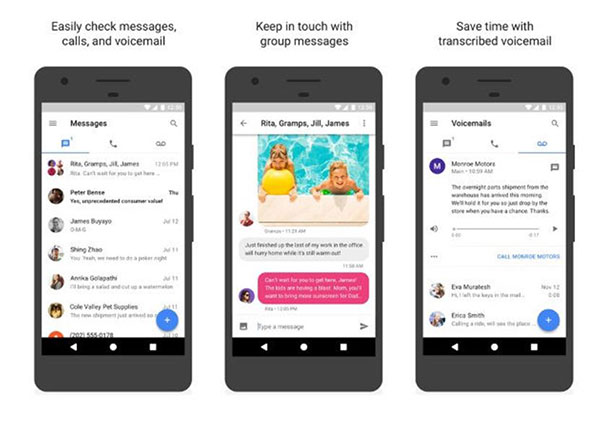
メッセージを送る。 一番下のチャットバブルをタップし、「プラス」ボタンをタップして新しい会話を開始するか、既存の会話をタップします。
電話を掛ける。 「電話」アイコンをクリックして「プラス」ボタンをクリックするだけで、新しい通話が開始されます。 その後、連絡先を選択するか、以前にGoogle音声で連絡した連絡先をクリックすることができます。
Googleボイスメールを設定する。 忙しすぎて電話に出られない場合は、Googleのボイスメールに送信できます。 時間があるときは、一番下の「ボイスメール」アイコンをタップするだけです。 これで、Google音声を使ってトランスクリプトを読むか、メッセージを聞くことができます。
セクション4:Google Voiceデータを復元する方法
誤ってGoogle Voiceのデータを削除した場合は、電話を切ったり、最新のiOS 17、Tipardに更新してください iOSのデータ復旧あなたの失われたデータを救助するために設計されています。 紛失したGoogle Voiceの連絡先、Google Voiceのメッセージ、ボイスメールを携帯電話から直接回復することができます。 ここでは、Tipard iOS Data Recoveryを使用して失われたGoogle Voiceデータを保存する方法のチュートリアルです。
iPhoneからの復元を選択
コンピュータにTipard iOS Data Recoveryをダウンロードしてインストールします。 プログラムを起動すると、プログラムに3つの回復モードがあることがわかります。 デフォルトはiOSデバイスから選択です。
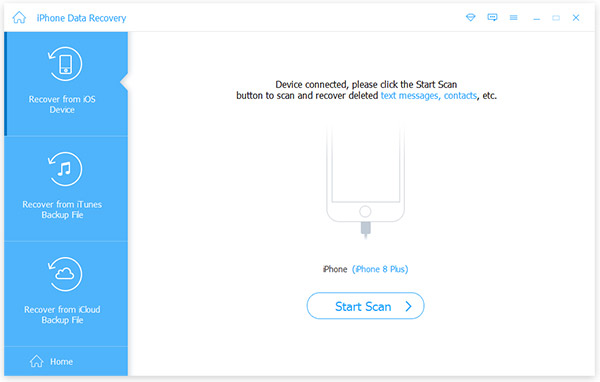
リカバリするGoogle音声データを選択する
iPhoneをコンピュータにUSBケーブルで接続します。 プログラムは自動的に携帯電話を検出することができますし、 "スキャンを開始"をクリックすると、プログラムがあなたのデバイスをスキャンし始めます。 回復するGoogle Voiceデータを選択します。
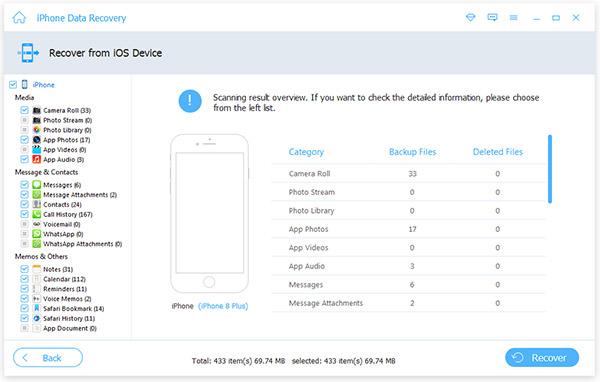
注:iPhone 4 / 3GS、iPad 1またはiPod touch 4の場合、プラグインをダウンロードしてスキャンモードに入る必要があります。 スキャンした後、特定のカテゴリから回復するものを選択します。
回復を開始する
ここには、メディア、 "メッセージと連絡先"、 "メモとその他"があります。 ボイスメール、通話履歴、連絡先の[メッセージと連絡先]から選択できます。 "Recover"をクリックして開始してください。 数秒待つだけで、あなたのGoogle Voice上の失われたデータが回復されていることがわかります。
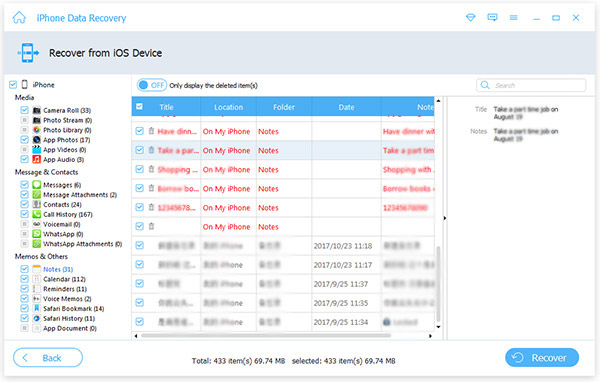
3つの手順の直後に、お友達とお互いに送信したメッセージを確認したり、出産中に赤ちゃんの娘が一度あなたに残したボイスメールをGoogle Voiceで聞くことができます。
まとめ
格安通話サービスやボイスメールの代替手段を探している場合は、Googleの声が常に最初の選択肢になるはずです。 この記事では、優れたサービスの使用方法について詳しく説明しています。 誤ってデータを削除したり、重要なファイルを失うと、Tipard iOS Data RecoveryでGoogle音声データをいつでも取得できます。 Googleの音声に関するその他のご質問は、お気軽にお問い合わせください。







